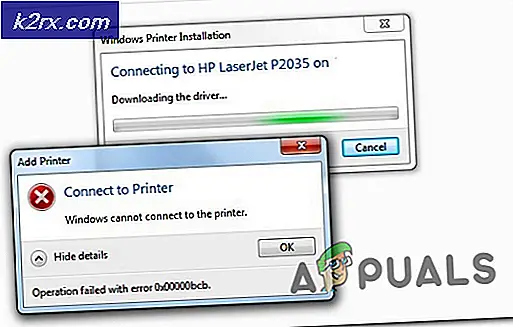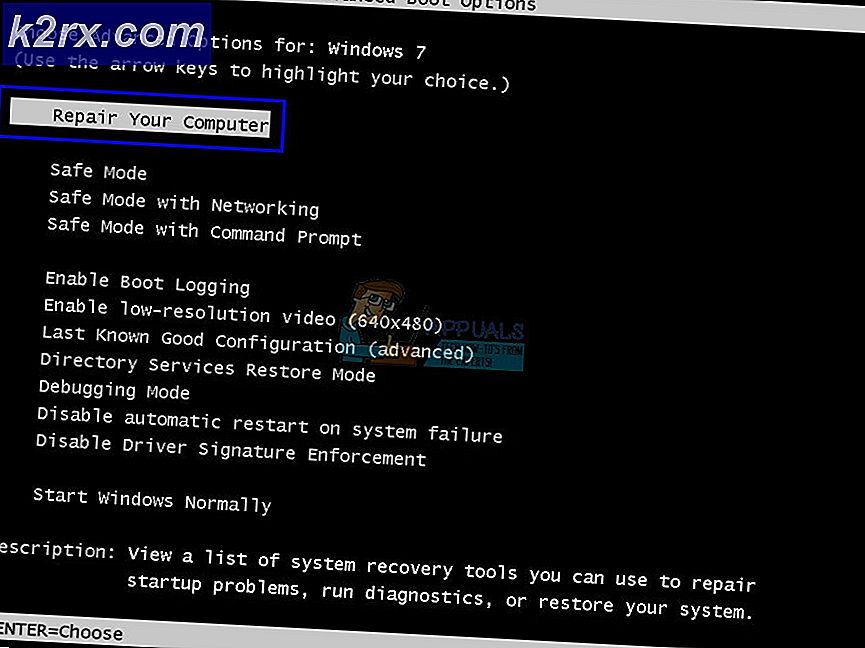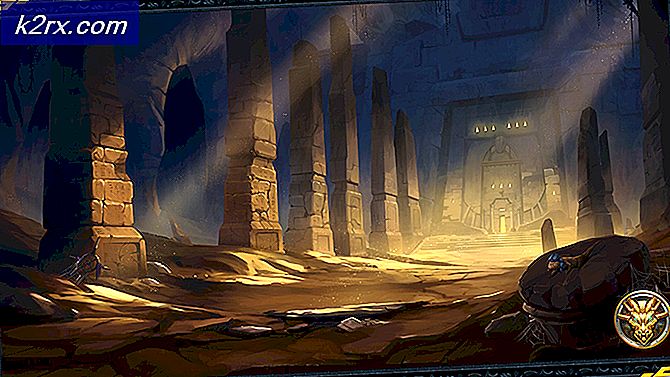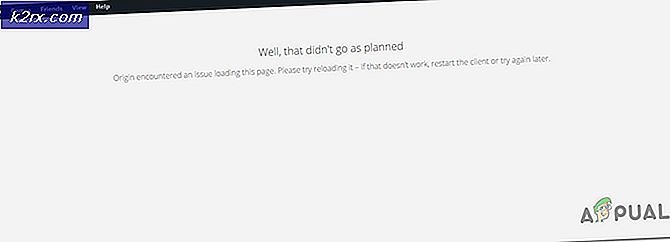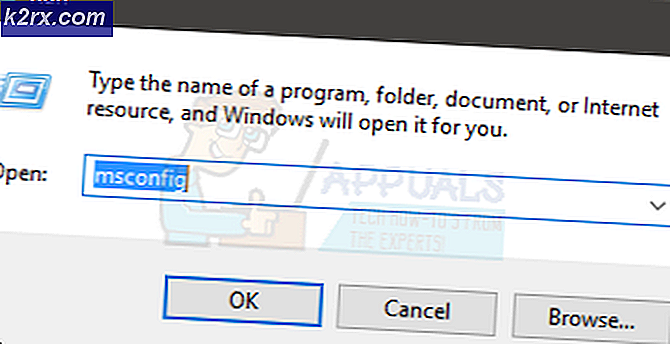Üstü Çizili Klavye Kısayolu nedir
Klavye Kısayolları, Microsoft Word gibi yazılımlar üzerinde çalışırken zaman kazanmamıza yardımcı olur. Kullandığınız her yazılımın sizin tarafınızdan kullanılabilecek kendi kısayol tuşları vardır. Sık sık Microsoft Word kullanıyorsanız, kopyalama ve yapıştırma için kısayol tuşu gibi bazı tuşların farkında olabilirsiniz. Birçok biçimlendirme aracından biri, belirli bir cümle veya kelimeye uygulanan "üstü çizili" kombinasyonunu içerir. Microsoft Word'de çok yaygın bir özellik olduğu için Strikethrough için bu kısayolu öğrenmek isteyebilirsiniz ve bunu bir dahaki sefere kullanmak istediğinizde, üstü çizili simgeye tıklamak yerine bu tuşları da kullanabilirsiniz.
Üstü Çizili Nedir
Üstü çizili, seçtiğiniz bir sözcük veya cümlede görünen çizgidir. Sözcük aracılığıyla bir 'darbe' izlenimi verir ve buna 'üstü çizili' denmesinin nedeni budur. İnsanlar genellikle bu biçimlendirme aracını okuyucuya bu kelimenin makaleye dahil olmadığını veya okuyucu için önemli olarak görülmediğini göstermek için kullanırlar. Örneğin, birkaç anahtar kelimeyi Google'a koyduğunuzda, ekranda görünen tüm sonuçların altında, üstü çizili kelimelerin olacağını fark edeceksiniz. Burada Google, izleyicilerine bu kesin sonucun bu çarpıcı kelimeyi içermediğini anlatmaya çalışıyor.
Microsoft Word, Wordpress veya Diğer Benzer Forumlarda Bir Kelimenin veya Cümlenin Üstünü Nasıl Çizilir
Microsoft Word, Wordpress veya Google Docs gibi bir dokümantasyon yazılımı kullanırken, tüm bu programlar için üst araç çubuğunda bir sekme bulabilirsiniz ve bu sekme, sadece bir tık ötede üstünü çizme seçeneğini sunar. Bunun tanınması, size tam anlamıyla aşağıdaki gibi alfabelerin ortasından bir vuruşla yazılmış 'abc' alfabelerini göstermesidir. 'ABC'.
Üstü çizili için Klavye Kısayolu nedir
Şaşırtıcı bir şekilde, varsayılan olarak Microsoft Word için Üstü Çizili kısayol tuşu yoktur. Ancak, aşağıda belirtilen adımları izleyerek bir tane oluşturabilirsiniz.
- Aşağıdaki resimde gösterildiği gibi oka tıklayarak Yazı Tipi diyalog kutusunu açın.
- Bir yazı tipi diyalog kutusu açılacaktır. Burada, Ctrl ve Alt tuşlarına aynı anda basmanız gerekir; bu, imleci bir Apple dizüstü bilgisayardaki komut tuşu gibi görünecek şekilde değiştirir. İmleç değiştiğinde, şimdi Üstü çizili için kısayol tuşlarını girebileceğiniz başka bir kutuyu açan Üstü çizili onay kutusunu tıklamanız gerekir.
- Ctrl + Alt ile eşlenmesini istediğiniz anahtarları girin. Ctrl + Alt + Shift'e girdim ve bu kısayol tuşunu onaylamak için Ata sekmesine bastım.
- Artık bir metnin üstünü çizmek istediğimde Microsoft Word'de bu kısa anahtarı kullanabilirim.
- WordPress için Klavye Kısayolu Shift + Alt + D'dir ve Google Dokümanlar için Alt + Shift + 5'tir.